Enviar un correo electrónico a un cliente o cliente potencial es una de las maneras más fáciles de mostrar su profesionalismo y su marca en general.
Aunque es fácil y gratuito configurar un correo electrónico con Gmail o Yahoo, parece mucho menos creíble. Es por eso que se requiere una dirección de correo electrónico comercial gratuita.
Por ejemplo, una dirección de correo electrónico comercial se ve así:
Por lo tanto, las personas ven que usted es una empresa legítima e incluso pueden ver dónde se encuentra su sitio web oficial. No solo eso, sino que Gmail, Hotmail y otras cuentas gratuitas a menudo se envían a la casilla de correo no deseado si las estás usando para un servicio de marketing por correo electrónico como MailChimp.
Suena simple, ¿verdad?
Bueno, el problema es que a menudo tienes que pagar por una dirección de correo electrónico como esta ... a menos que pases por una de las siguientes opciones:
- Pague una cuenta de alojamiento en Bluehost, luego reciba varias direcciones de correo electrónico gratuitas para usted y sus empleados.
- Use Zoho para obtener una cuenta de correo electrónico comercial gratis. Esto solo funciona si actualmente posee un dominio con el que puedes usar
Sí, técnicamente tiene que pagar por algún tipo de dominio u hosting, pero estas son las opciones más baratas y, de todos modos, se le exige obtener un dominio para un correo electrónico comercial.
Por lo tanto, echemos un vistazo a la primera opción:
Obtenga una dirección de correo electrónico comercial gratis con Bluehost Hosting
Si solo está interesado en comprar un dominio y usarlo para sus correos electrónicos, le recomendamos saltar al método Zoho. Bluehost es una solución completa de hospedaje, sitio web y correo electrónico, por lo que es para las empresas que también desean construir un sitio web bajo el dominio seleccionado.
Bien, esto no es completamente gratis, pero generalmente es la mejor opción, ya que pagas el sitio web y el alojamiento y obtienes las cuentas de correo electrónico de forma gratuita. Por lo tanto, tiene toda su plataforma de negocios en línea configurada y lista para funcionar.
La buena noticia es que el alojamiento de Bluehost comienza en solo $ 2.95 por mes. Es uno de los más asequibles que existen, y el soporte y uptime es ideal para pequeñas y medianas empresas.
Finalmente, recibirá una instalación gratuita de un solo clic para WordPress. Esto significa que todo lo que tiene que hacer es buscar un tema de WordPress para ejecutar su tienda en línea o página de negocios y luego instalar WordPress y el tema rápidamente a través de Bluehost. Después de eso, tendrá un sitio web completo junto con direcciones de correo electrónico de aspecto profesional.
¿Cómo vas a configurar esto?
Paso 1: Obtenga una cuenta con Bluehost y elija su dominio
Ir a Bluehost.com para iniciar el proceso. Haga clic en el botón Comenzar ahora para continuar.
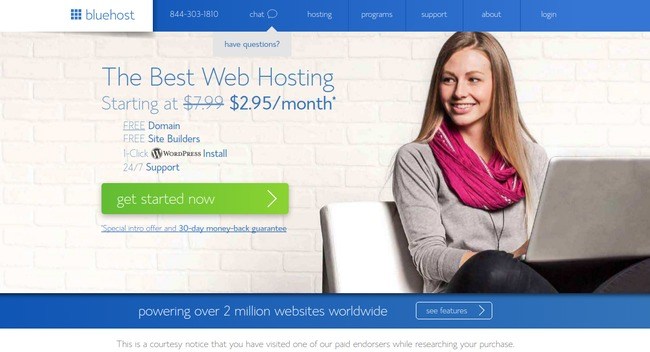
Seleccione uno de los tres planes de alojamiento. Recomendamos comenzar con el plan básico, ya que le brinda cinco cuentas de correo electrónico gratuitas de negocios inmediatamente. Además, recibe suficiente espacio de sitio web y ancho de banda para la mayoría de los sitios web de pequeñas empresas. Ah, sí, y es de lejos el más barato.
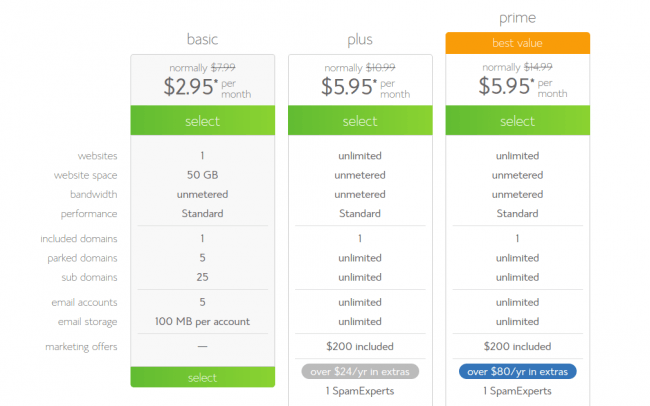
Una vez que selecciones el plan, pasarás por el proceso de compra de tu cuenta de hosting, por lo que tendrás que introducir algunos datos personales y el número de tu tarjeta de crédito. Una vez más, ten en cuenta que estás pagando por el hosting y el sitio web, no por las direcciones de correo electrónico.
Paso 2: configurar una nueva dirección de correo electrónico
Al completar el registro de Bluehost, abra su Bluehost CPanel para ver todas las configuraciones y opciones. Desplácese hacia abajo al área llamada Correo electrónico. Haga clic en el botón Administrador de correo electrónico.
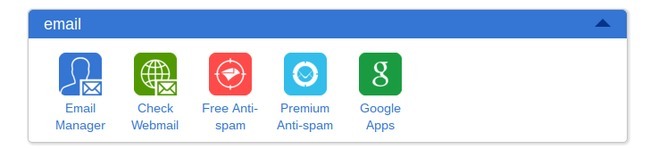
Esto le da una lista de todos los correos electrónicos actualmente asociados con la cuenta. Como esta es una nueva cuenta Bluehost, probablemente no tengas ningún correo electrónico allí. Por lo tanto, haga clic en el botón Crear una cuenta de correo electrónico.

Aquí es donde usted decide cómo le gustaría que se llame su correo electrónico. Por ejemplo, creé una cuenta de correo electrónico support@ para este tutorial. Después de eso, cree un correo electrónico para iniciar sesión en la cuenta de correo electrónico. Recomiendo encarecidamente que Bluehost sugiera una contraseña, ya que será mucho más segura que la que usted mismo cree.
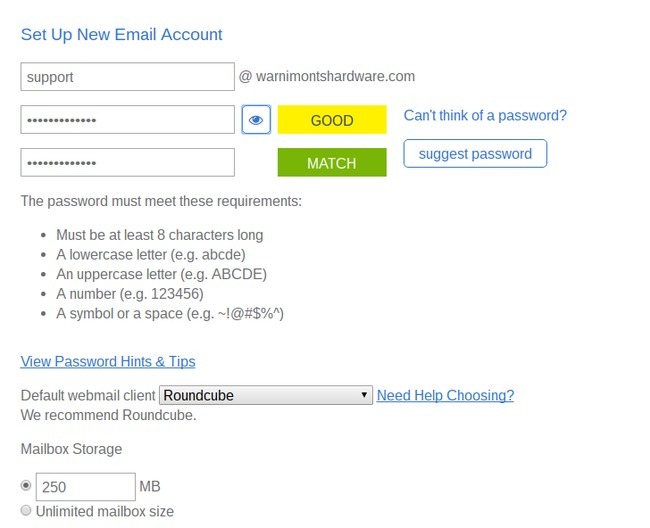
Tienen algunos consejos y sugerencias sobre la contraseña que puede ver, junto con un menú desplegable del Cliente predeterminado de WebMail. Aunque puede configurar un cliente de correo electrónico como Gmail o Outlook más adelante, aquí es donde irán sus correos electrónicos mientras tanto. También es bueno tener acceso a esta bandeja de entrada en caso de que algo salga mal con su cliente de correo electrónico habitual.
En realidad, no importa qué cliente de correo electrónico predeterminado seleccione, así que voy con Roundcube.
Por algún motivo, Bluehost tiene un almacenamiento de buzón predeterminado de 250MB. Todo depende de la cantidad de correos electrónicos que reciba, pero debe continuar y cambiar eso a ilimitado. De esta forma, no tendrá que preocuparse por recibir mensajes de error si supera un límite.
Después de eso, haga clic en el botón Crear para generar su nueva dirección de correo electrónico. ¡Felicitaciones, ahora tiene una nueva dirección que puede configurar con otros clientes de correo electrónico!
Bonificación: reenvío de correo electrónico
A veces solo necesita crear una cuenta de correo electrónico para reenviarla a otra. Por ejemplo, muchas personas de negocios disfrutan de utilizar sus cuentas de correo electrónico personales para consolidar los correos electrónicos comerciales y personales. Pero esto no se vería bien en una tarjeta de negocios. Por lo tanto, generarán una dirección de correo electrónico más profesional y la reenviarán a su dirección personal.
Otra razón por la que las empresas hacen esto es si necesitan tener un soporte o una dirección de correo electrónico de ventas que vaya a la misma persona. De cualquier manera, solo toma unos minutos obtener una dirección de correo electrónico reenviada a otra.
Quédese en la misma sección de cuenta de correo electrónico de Bluehost y haga clic en la pestaña Reenvío a la izquierda. Esto mostrará una lista de los reenvíos actuales, que probablemente estén vacíos en este momento. Haga clic en el botón Agregar reenviador de correo electrónico.
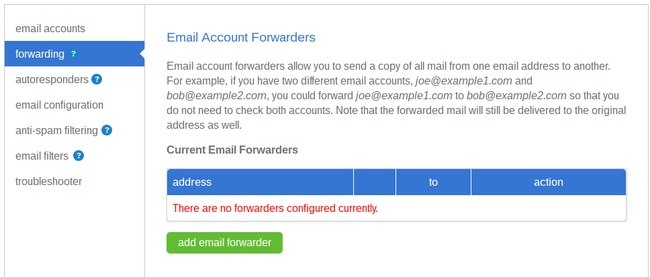
Esto es bastante similar a hacer una dirección de correo electrónico regular. Por lo tanto, ingrese la dirección de correo electrónico que desea reenviar. Luego, hay un campo llamado Reenviar a esta dirección. Aquí es donde escribirías esa dirección de correo electrónico alternativa a la que deseas que vaya tu correo. Por lo tanto, puede ingresar su dirección de correo electrónico personal para acceder rápidamente a todos sus elementos de la bandeja de entrada desde un solo correo electrónico.
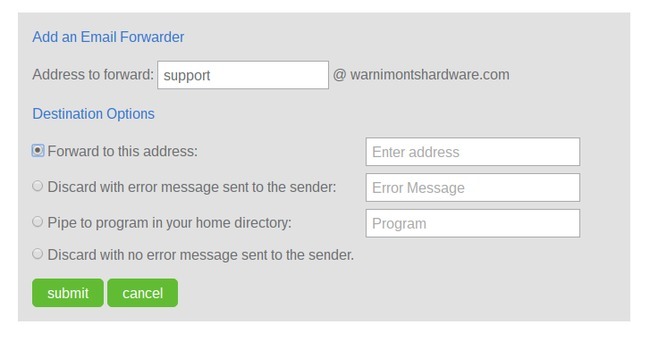
También tiene la opción de descartar el correo electrónico con un mensaje de error, canalizar el programa en su directorio de inicio o descartarlo sin mensaje de error. Ninguno de estos se recomienda para el negocio promedio, así que simplemente los dejaría en paz.
Bonus 2: Respondedor automático
Otra configuración genial en Bluehost le permite hacer un autoresponder si se va de vacaciones o si desea que sus clientes reciban algún tipo de correspondencia inmediatamente después de contactar a su equipo de soporte.
Para configurar esto, haga clic en la pestaña Autoresponder en la sección Correo electrónico de Bluehost. Seleccione el botón Agregar Respondedor automático hacia la parte inferior.
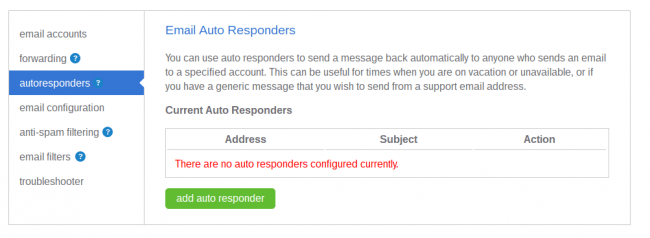
Escriba el correo electrónico para el que desea crear la respuesta automática, luego especifique el nombre de la persona u organización de la que le gustaría que diga el remitente. Puede agregar una línea de asunto también. El área principal que desea configurar es el área HTML y Cuerpo.
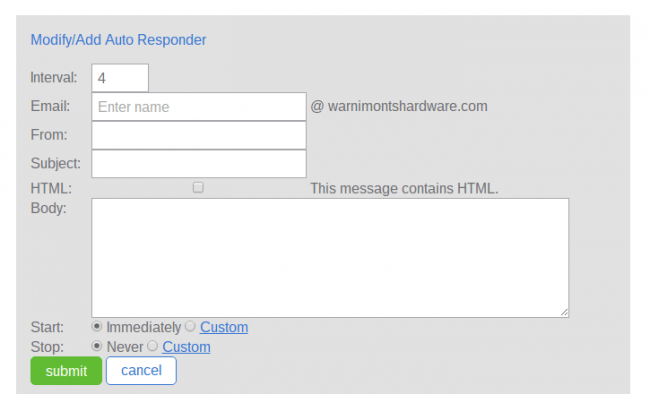
Le permite especificar si HTML está incluido o no en el correo electrónico, y puede ingresar y escribir un correo electrónico agradable que le devolverá a sus clientes dentro de un tiempo razonable. El último paso es decirle a Bluehost que le gustaría iniciar el autoresponder ahora. Si esto es solo una respuesta temporaria, siéntase libre de cambiar el tiempo de parada. Después de eso, haz clic en Enviar.
Configuración de una dirección de correo electrónico gratuita con Zoho
Si ya tiene un sitio web comercial, es posible que se quede atrapado con un plan determinado que solo permite un puñado de direcciones de correo electrónico. En ese caso, no hay razón para actualizar solo para cuentas de correo electrónico adicionales. Todo lo que tienes que hacer es ir a Zoho. Esta es una de las únicas formas posibles de obtener cuentas de correo electrónico comercial verdaderamente gratuitas, ya que no le cobran nada por los servicios.
¿Qué obtienes con Zoho? Hasta cuentas comerciales gratuitas de 25, todas con hasta 5GB de datos. También obtienes acceso a todas las aplicaciones de oficina en línea de Zoho. Yo diría que la mayoría de las empresas pequeñas a medianas estarían perfectamente contentas con esto.
Paso 1: ir a Zoho y registrarse
Navegue a Zoho.com. Elija la opción Correo electrónico comercial y hasta usuarios 25 y 5GB por usuario. Haga clic en Continuar
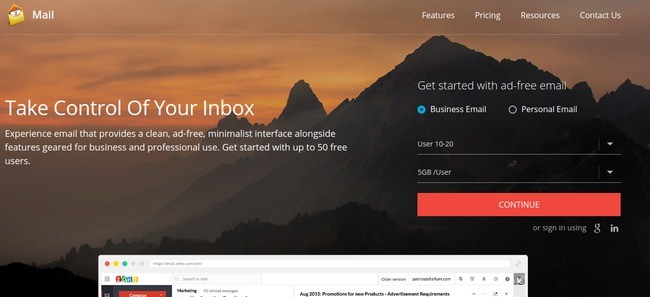
Seleccione el plan gratuito.
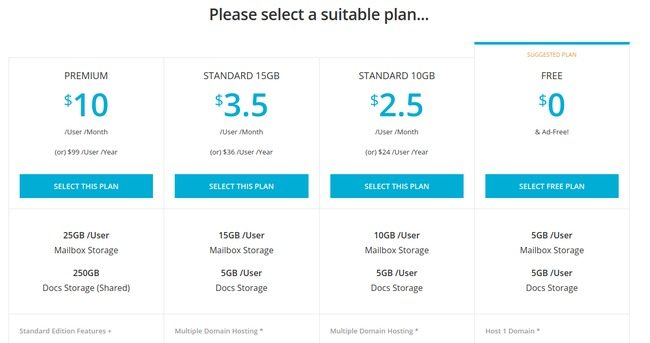
Seleccione que desea registrarse con un dominio que ya posee. También tiene la opción de comprar un dominio a través de Zoho. Escriba ese dominio y toda su información personal. Presione el botón Registrarse.

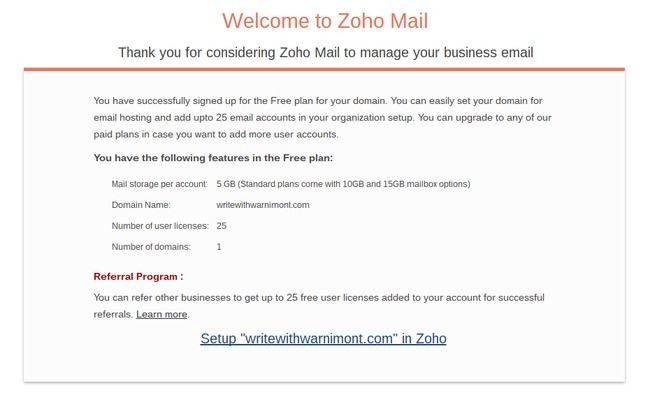
Paso 5: verificar que eres el propietario del dominio
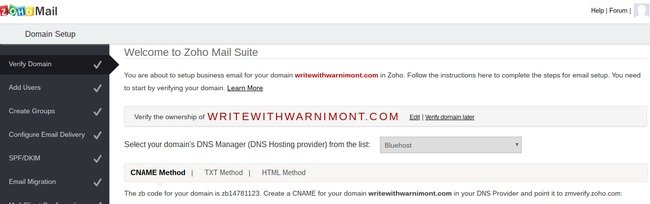
Zoho quiere asegurarse de que usted es el propietario del dominio para el que reclama las direcciones de correo electrónico. El proceso de verificación depende de su cuenta de hosting, pero lo guían a través de todo si selecciona su host del menú desplegable.
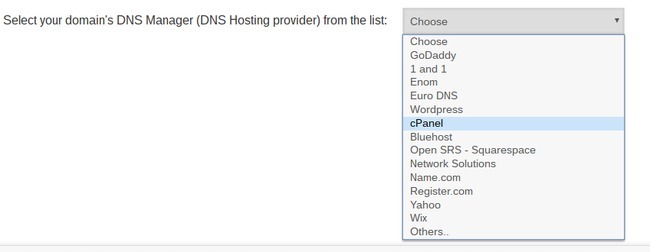
Para este ejemplo vamos a usar Bluehost, pero siéntase libre de seleccionar uno de los otros hosts en el tablero de Zoho paso a paso.
Para Bluehost, necesitará el CNAME y el Destino listados en Zoho.
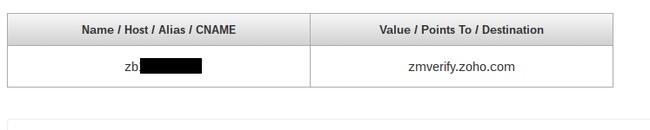
Abra sus cuentas de dominios Bluehost y vaya a la pestaña Administrador de dominios. Busque una casilla debajo de los dominios para ver la configuración de DNS para ese dominio en particular.
Verá un encabezado Agregar registro de DNS donde debe ingresar el CNAME desde el panel de Zoho. A continuación, vaya al campo Puntos a para completarlo con zmverify.zoho.com.
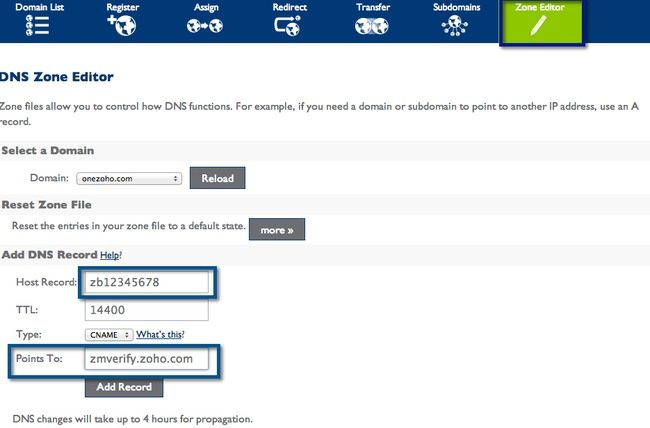
El campo TTL probablemente se completará solo, pero debe tratar de hacerlo el número más bajo posible para un proceso de verificación rápido.
Seleccione la opción CNAME en el campo Tipo, luego haga clic en el botón Agregar registro.

Si desea ver el nuevo registro, aparece en la sección CNAME (Alias).
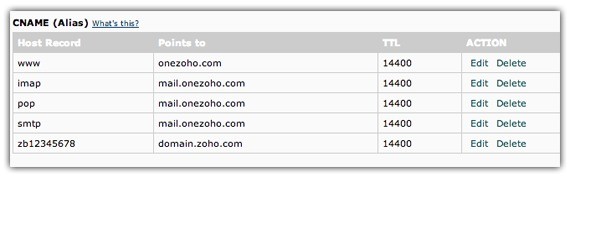
Paso 6: Espere ... Luego agregue usuarios
Generalmente, debe esperar unas horas para que todo se configure. A veces es mucho más rápido que eso, pero recomendaríamos simplemente cerrar Bluehost y regresar después de unas horas.
Después de esa espera, ve a tu Zoho Mail Control Panel. Busque el botón Verificar y haga clic en él. Si el proceso se completó, debería decirle que ha verificado y conectado con éxito su host. Por lo tanto, ahora tiene acceso a un grupo de cuentas de correo electrónico comerciales gratuitas.
El siguiente paso para agregar nuevos usuarios depende completamente de usted. Por ejemplo, puede agregar una cuenta de correo electrónico o hasta 25. Todo depende de su organización y de cuántas personas en su empresa necesiten direcciones de correo electrónico.
Simplemente haga un nombre para cada uno de los usuarios y verá que su dominio está añadido después de la @ para un aspecto más profesional de sus correos electrónicos.
¿Cuáles son algunas otras cosas que puede hacer con sus correos electrónicos de Zoho gratis?
El sistema Zoho es bastante intuitivo y potente para usuarios nuevos. Verá una lista de pestañas en el lado izquierdo para administrar sus direcciones de correo electrónico y tomar otras decisiones sobre qué hacer.
Por ejemplo, algunas de las pestañas están ahí para:
- Agregar usuarios
- Crear grupos de usuarios (como si necesitara una dirección de correo electrónico rápida que se enviaría a todos los miembros de su equipo de soporte)
- Configurar la entrega de correo electrónico
- Migración de correo electrónico
- Configuración del cliente de correo (tal vez le gustaría abrir todos sus correos electrónicos en algo como Gmail o Outlook)
- Acceso móvil (a la mayoría de los empresarios les gustaría recibir sus correos electrónicos en sus teléfonos)
A ti…
Las dos mejores formas de obtener cuentas de correo electrónico de negocios gratuitas incluyen pasar por Bluehost y Zoho. El proceso es bastante simple, no tiene que gastar dinero adicional y ciertamente hará que su negocio funcione un poco mejor.
Tenga en cuenta que aún tiene que ser propietario de un dominio, por lo que tendemos a recomendar registrarse con Bluehost para un dominio y sitio web de todos modos. De esta manera, puede configurar un hermoso sitio web, tener correos electrónicos para cada uno de sus empleados y departamentos e incluso considerar otras opciones como la seguridad y el comercio electrónico.
Si tiene alguna pregunta sobre cómo obtener un correo electrónico comercial gratuito, siéntase libre de escribir una línea en los comentarios a continuación. También nos gusta escuchar sus comentarios, así que si tiene otros trucos de la dirección de correo electrónico gratis en la manga, ¡compártalos con el grupo!




Comentarios Comentarios 0